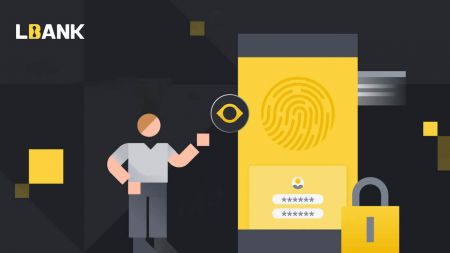Kuidas LBankis konto registreerida ja kinnitada
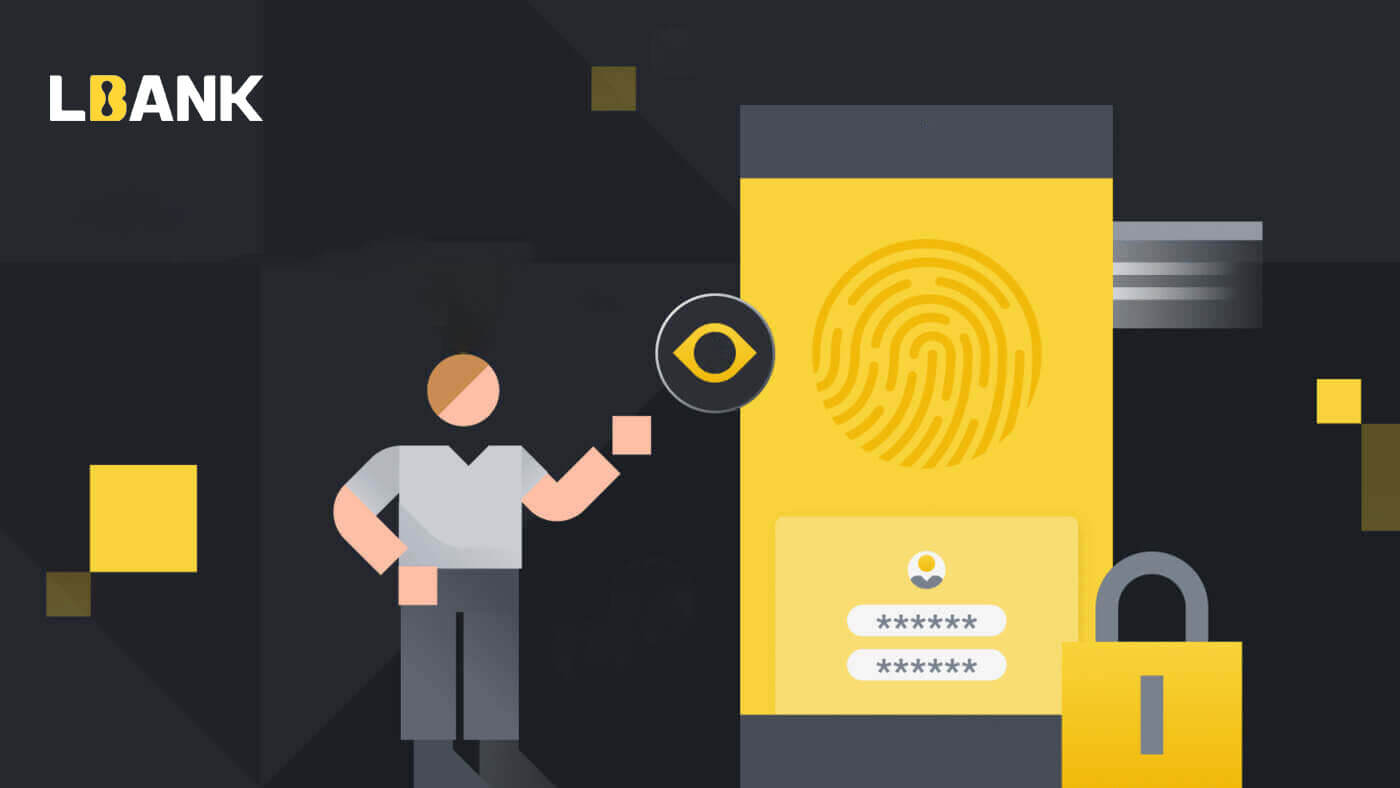
Kuidas LBankis konto registreerida
Kuidas registreerida LPank konto mobiili abil
Registreerige konto LBanki rakenduse kaudu
1. Avage alla laaditud LBank App [ LBank App iOS ] või [ LBank App Android ] ja klõpsake profiiliikoonil ja puudutage [Login/Register] .

2. Klõpsake [Registreeri] . Sisestage [Phone number] ja [Password], mida oma konto jaoks kasutate.

3. Seadistage oma parool ja kutsekood (valikuline). Märkige ruut [Olen LBanki kasutajalepingu läbi lugenud ja sellega nõustunud] ja klõpsake [Registreeru] .

7. Teie konto registreerimine on lõpule viidud.Nüüd saate kauplemise alustamiseks sisse logida!

Märkus.
Soovitame oma konto turvalisuse huvides lubada kahefaktorilise autentimise (2FA). LBank toetab nii Google'i kui ka SMS 2FA-d.
*Enne P2P-kauplemise alustamist peate esmalt läbima identiteedi kinnitamise ja 2FA autentimise.
Registreerige konto mobiilse veebi kaudu
1. Registreerimiseks valige LBanki kodulehe paremas ülanurgas olev sümbol .

2. Klõpsake [Registreeri] .

3. Sisestage oma konto jaoks kasutatav [e-posti aadress] ja [parool] ning [kutse kood (valikuline)] . Märkige ruut valiku [Olen LBanki kasutajalepingu läbi lugenud ja sellega nõustunud] kõrval ja puudutage [Registreeru] .

4. Sisestage teie meilile saadetud [E-posti kinnituskood] . Seejärel klõpsake [Esita] .

5. Kinnituskood saadetakse teie e-posti aadressile.

6. Teie konto registreerimine on lõpule viidud.Nüüd saate kauplemise alustamiseks sisse logida!

Kuidas registreerida LPank konto arvutist
Registreerige konto LBankis e-postiga
1. Kõigepealt minge LBanki veebisaidile ja klõpsake ülaosas paremas nurgas [Registreeri] .

2. Pärast registreerimislehe avamist sisestage oma [E-post] , seadistage parool, klõpsake pärast lugemist [Olen lugenud, et nõustusin LBanki teenuselepinguga] ja klõpsake [Registreeri] .

Pidage meeles: teie registreeritud e-posti konto on tihedalt seotud teie LBanki kontoga, seega veenduge turvalisuses ja valige tugev ja keeruline parool, mis sisaldab suuri ja väikeseid tähti, numbreid ja sümboleid. Lõpuks registreerige täpselt registreeritud meilikonto ja LBanki paroolid. Ja hoidke neid hoolikalt.
3. Sisestage[Kinnituskood] saadeti teie e-posti aadressile.

3. Pärast esimese kuni teise sammu täitmist on teie konto registreerimine lõppenud . Võite kasutada LBanki platvormi ja alustada kauplemist .

Registreerige konto LBankis telefoninumbriga
1. Minge lehele LBank ja klõpsake ülaosas paremas nurgas
[Registreeri] . 2. Registreerimislehel valige [Riigikood] , sisestage oma [ Telefoninumber] ja looge oma konto jaoks parool . Seejärel lugege läbi ja nõustuge teenusetingimustega ning klõpsake [Registreeri] .
Märkus :
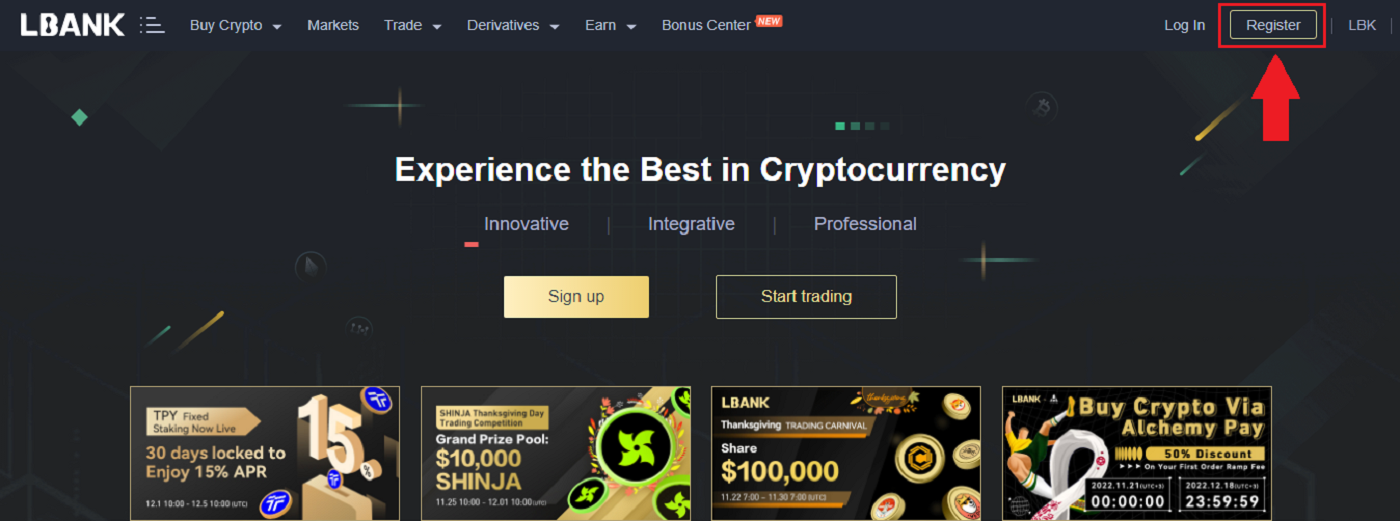
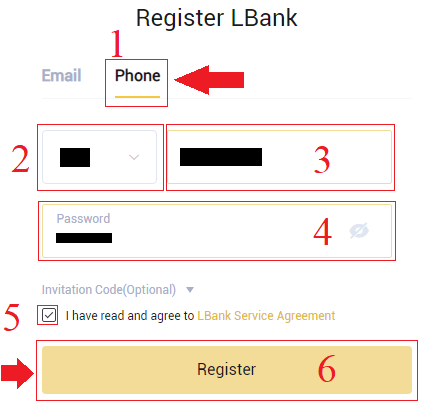
- Teie parool peab olema numbrite ja tähtede kombinatsioon. See peaks sisaldama vähemalt 8 tähemärki, ühte SUURTÄHE ja ühte numbrit.
- Kui teid suunati LBanki registreeruma, sisestage siin kindlasti õige kutsekood (valikuline).
3. Süsteem saadab teie telefoninumbrile kinnituskoodi . Sisestage kinnituskood 60 minuti jooksul.

4. Õnnitleme teid, olete LBankis edukalt registreerunud .

Laadige alla ja installige rakendus LBank
Laadige alla ja installige LBank App iOS
1. Laadige App Store'ist alla meie LBanki rakendus või klõpsake nuppu LBank – Osta Bitcoin Crypto2. Klõpsake [Hangi] .
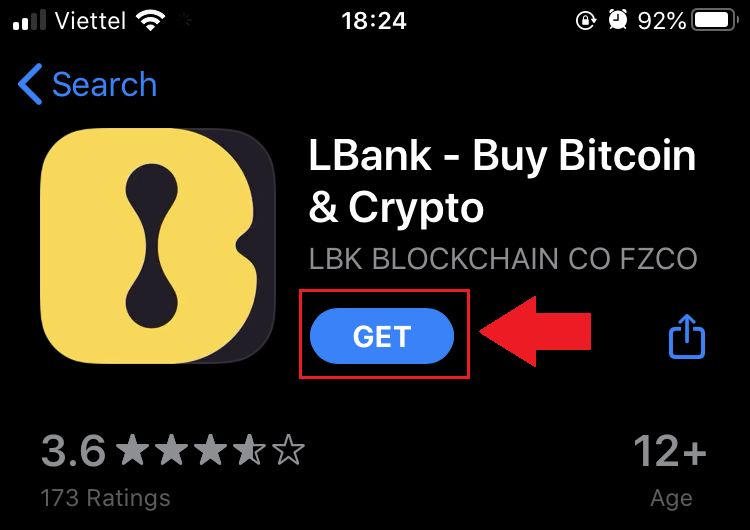
3. Oodake, kuni installimine on lõppenud. Seejärel saate rakenduse avada ja LBank Appis registreeruda.
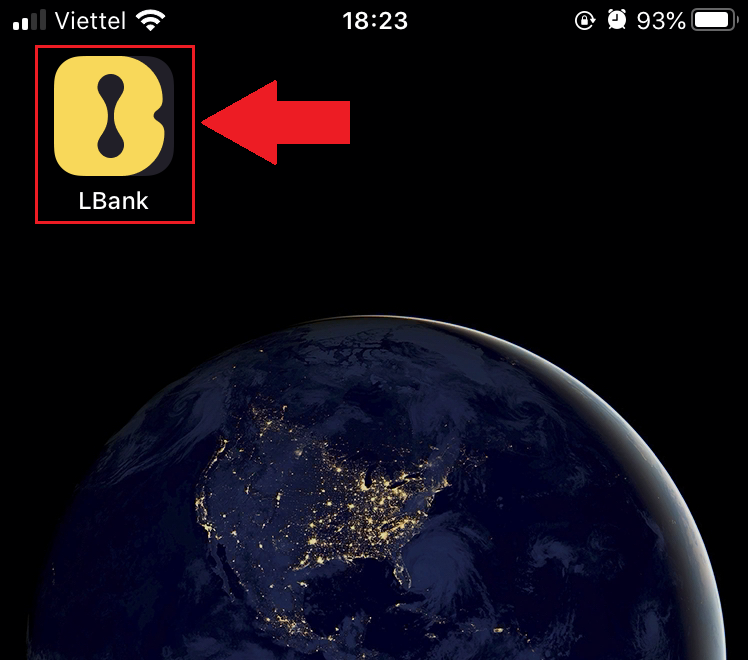
Laadige alla ja installige Androidi LBank rakendus
1. Avage allolev rakendus oma telefonis, klõpsates LBank - Osta Bitcoin Crypto .
2. Allalaadimise lõpetamiseks
klõpsake [Install] .
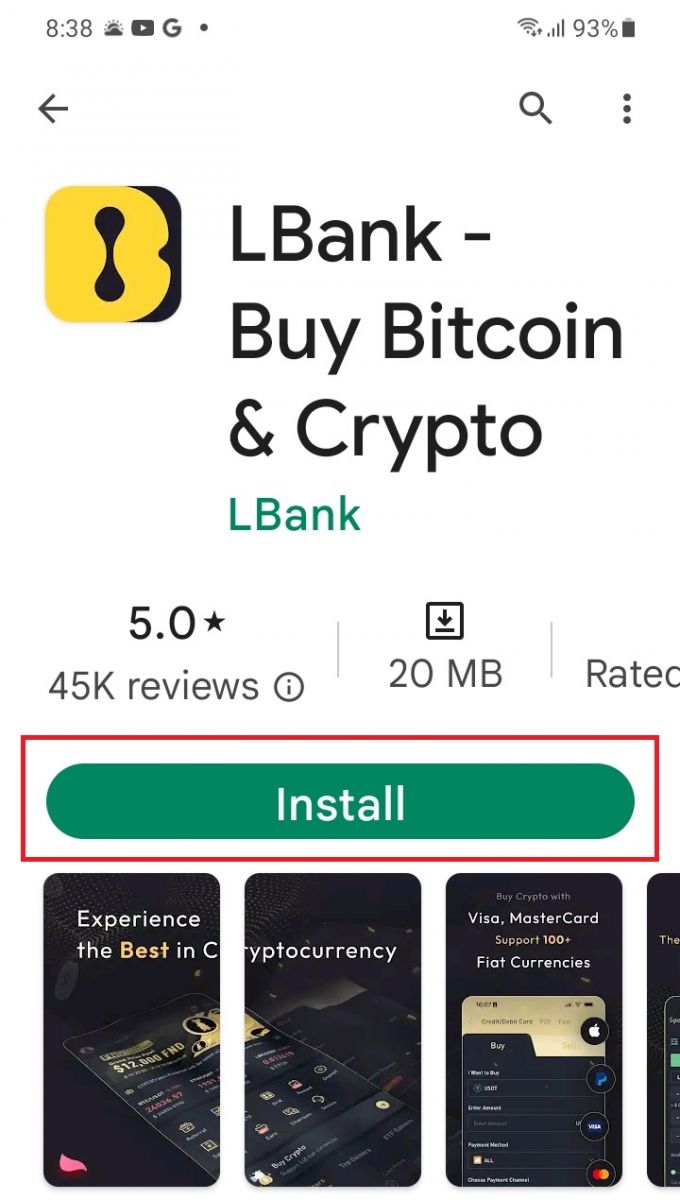
3. LBank Appis konto registreerimiseks avage allalaaditud rakendus.
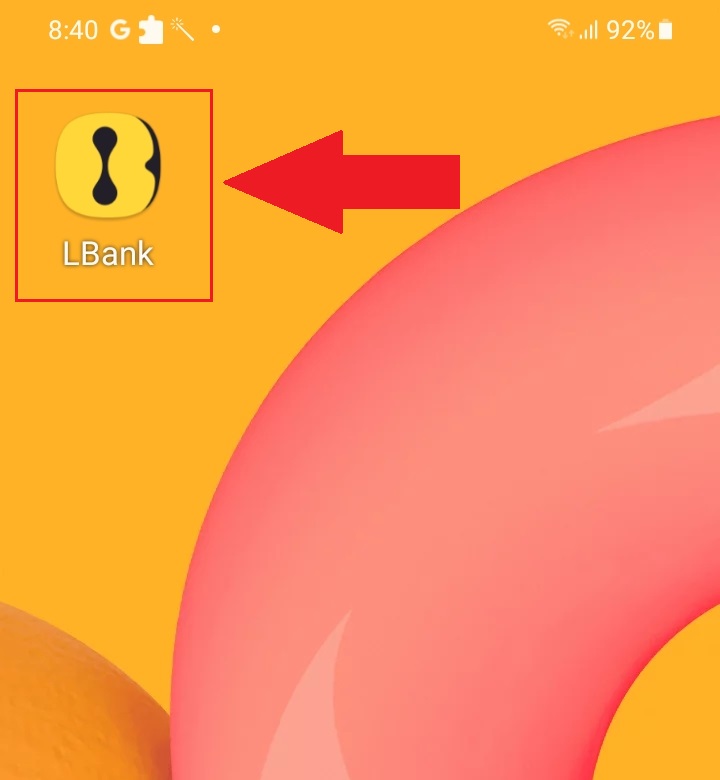
Korduma kippuvad küsimused (KKK)
Kas programm on vajalik alla laadida arvutisse või nutitelefoni?
Ei, see pole vajalik. Registreerimiseks ja individuaalse konto loomiseks täitke lihtsalt ettevõtte veebisaidi vorm.
Kuidas ma saan oma postkasti muuta?
Kui teil on vaja oma konto e-posti aadressi muuta, peab teie konto läbima 2. taseme sertifikaadi vähemalt 7 päeva, seejärel valmistage ette järgmine teave ja esitage see klienditeenindusele:
- Esitage kolm kinnitusfotot:
1. ID-kaardi/passi eestvaade (peab selgelt näitama teie isikuandmeid)
2. ID-kaart/pass tagurpidi
3. Hoidke ID-kaardi/passi teabelehte ja allkirjapaberit, kirjutage paberile: muuda xxx postkast xxx postkastiks, LPank, jooksev (aasta, kuu, päev), allkiri, palun jälgi, et foto sisu ja isiklik allkiri oleks selgelt nähtav. - Ekraanipilt viimasest laadimis- ja tehinguajaloost
- Teie uus e-posti aadress
Peale avalduse esitamist muudab klienditeenindus postkasti 1 tööpäeva jooksul, palun varuge kannatust.
Teie konto turvalisuse huvides ei ole teie väljamaksefunktsioon pärast postkasti muutmist saadaval 24 tundi (1 päev).
Kui teil on probleeme, võtke ühendust LBanki ametlikul e-posti aadressil [email protected] ja me pakume teile siirast, sõbralikku ja vahetut teenindust. Samuti ootame teid liituma inglise kogukonnaga, et arutada viimast numbrit (Telegram): https://t.me/LBankinfo .
Kas te ei saa LBankilt e-kirja?
Palun järgige lahkelt allolevaid protseduure:
- Kontrollige registreeritud meilikontot ja veenduge, et see on õige.
- E-kirja otsimiseks kontrollige meilisüsteemi rämpsposti kausta.
- LBanki e-kirjad oma meiliserveris valgesse loendisse.
[email protected]
[email protected]
- Veenduge, et meiliklient töötaks tavaliselt.
- Soovitatav on kasutada populaarseid meiliteenuseid, nagu Outlook ja QQ. (Gmaili meiliteenus pole soovitatav)
Samal ajal olete teretulnud liituma LBanki ülemaailmse kogukonnaga, et arutada uusimat teavet (Telegram): https://t.me/LBankinfo .
Veebiklienditeeninduse tööaeg: 9.00–21.00
Päringusüsteem: https://lbankinfo.zendesk.com/hc/zh-cn/requests/new
Ametlik e-post: [email protected]
Kuidas LBankis kontot kinnitada
Kuidas lõpetada identiteedi kinnitamine LBanki veebis
1. Klõpsake avalehel profiilimärgendil [Turvalisus].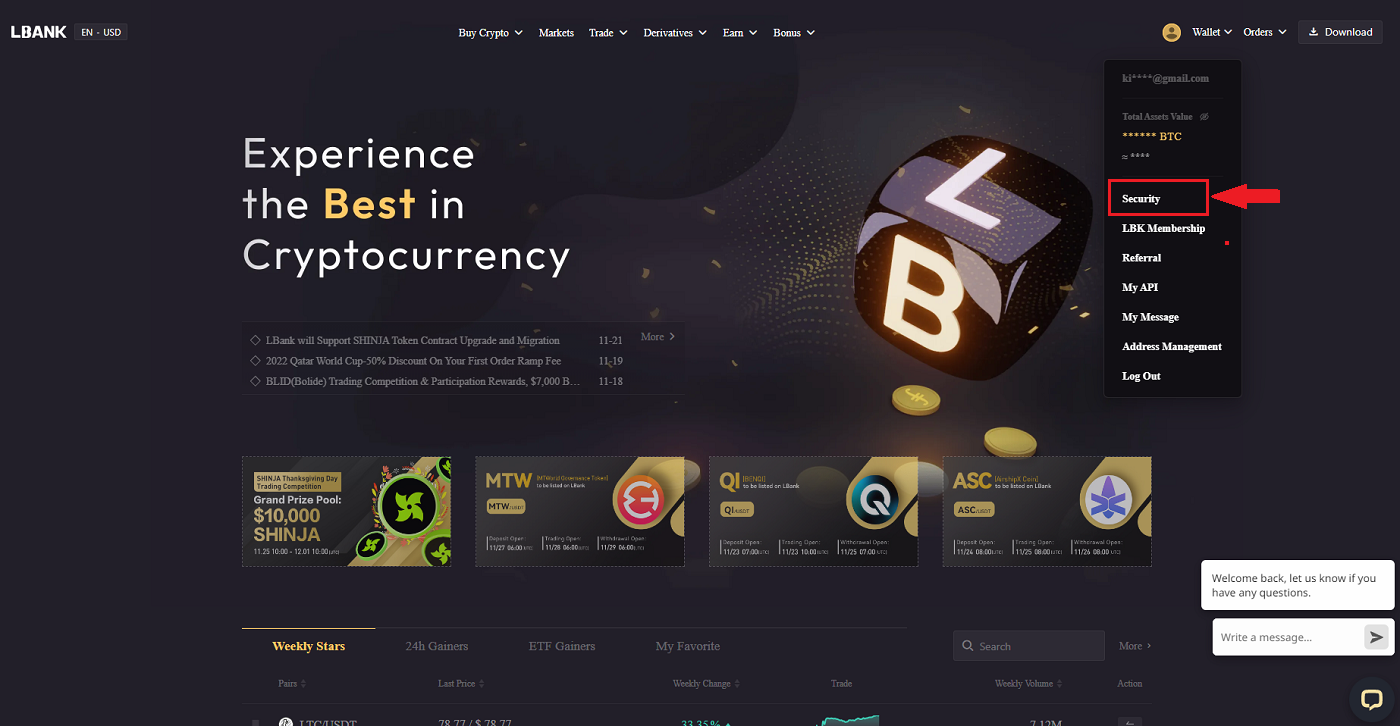
2. Valige KYC ja klõpsake nuppu [Verification].
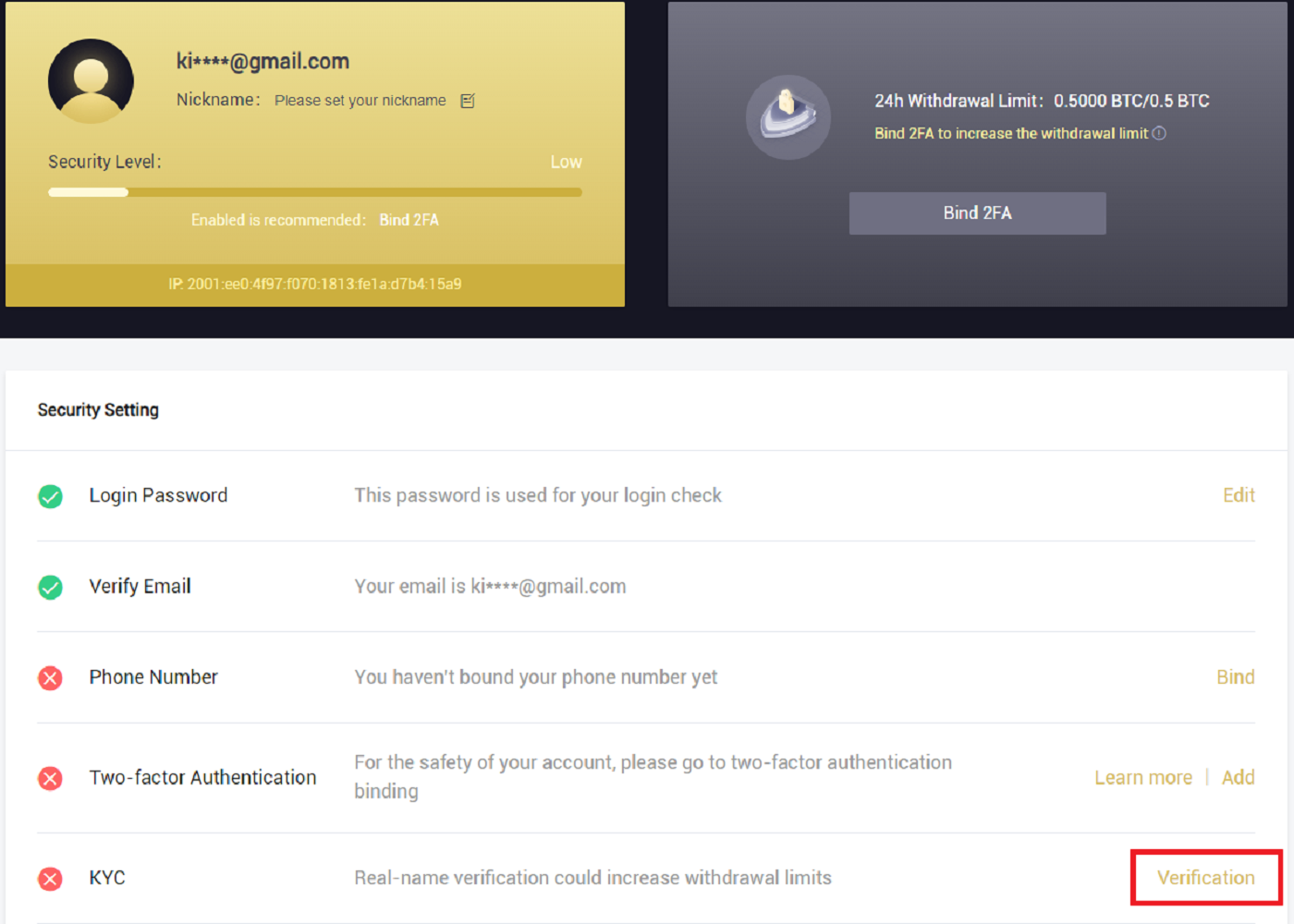
3. Täitke oma isikuandmed vastavalt vajadusele, seejärel klõpsake [Next].
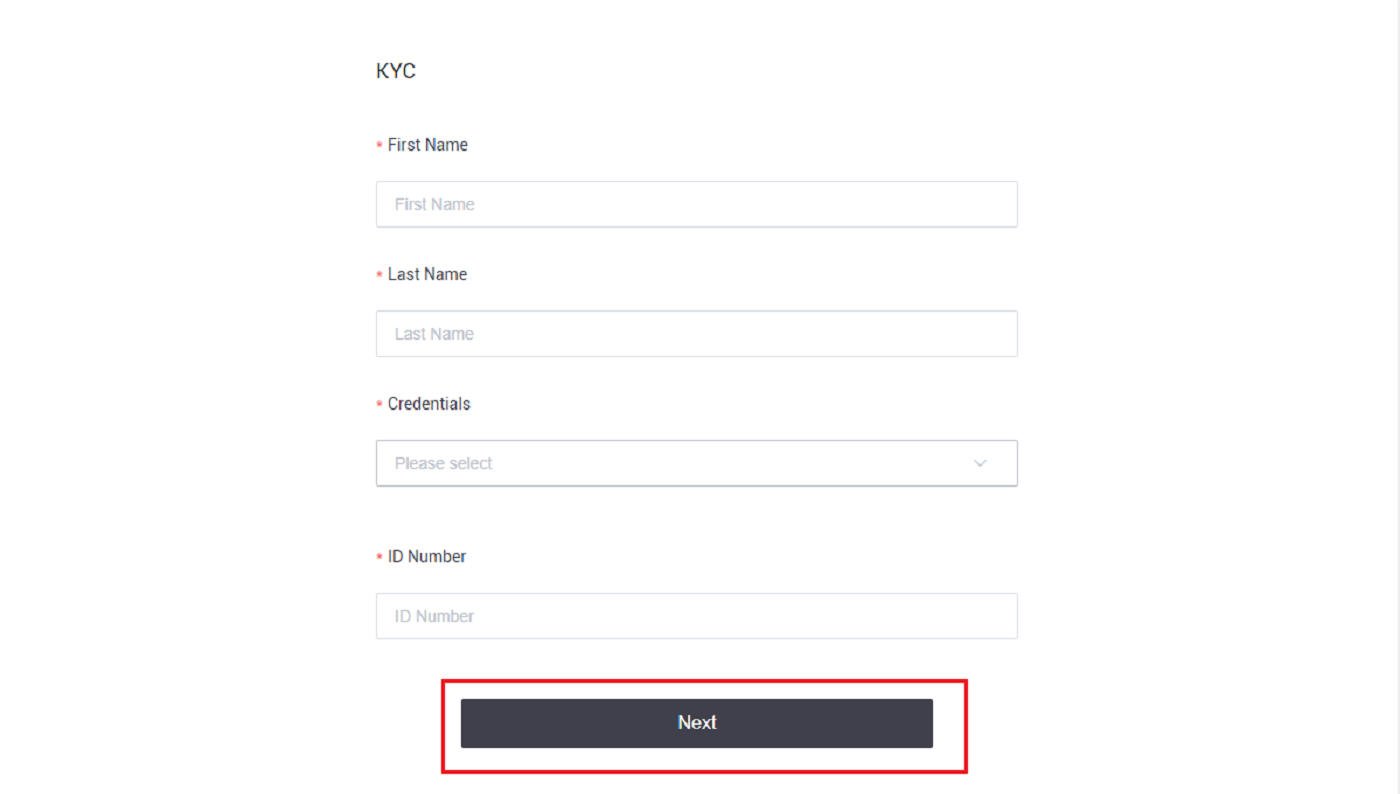
Märkus: Valida saab kolme tüüpi isikutunnistusi: ID-kaart, pass ja juhiluba. 4. Pärast vajalike materjalide lisamist
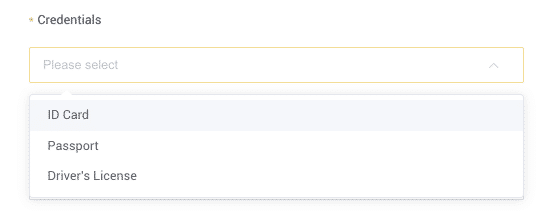
klõpsake nuppu [Esita] .
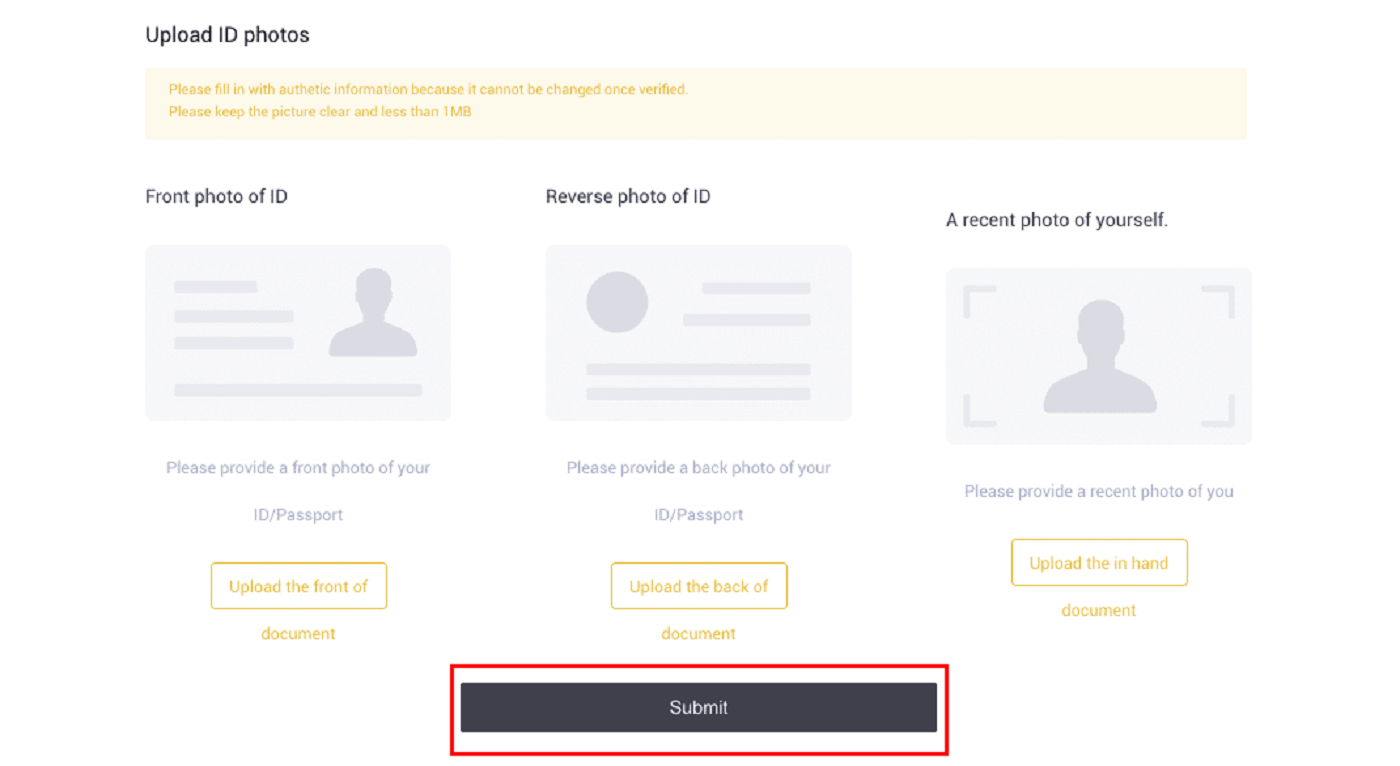
5. Pärast esitamist vaadatakse teie volikirjad üle.
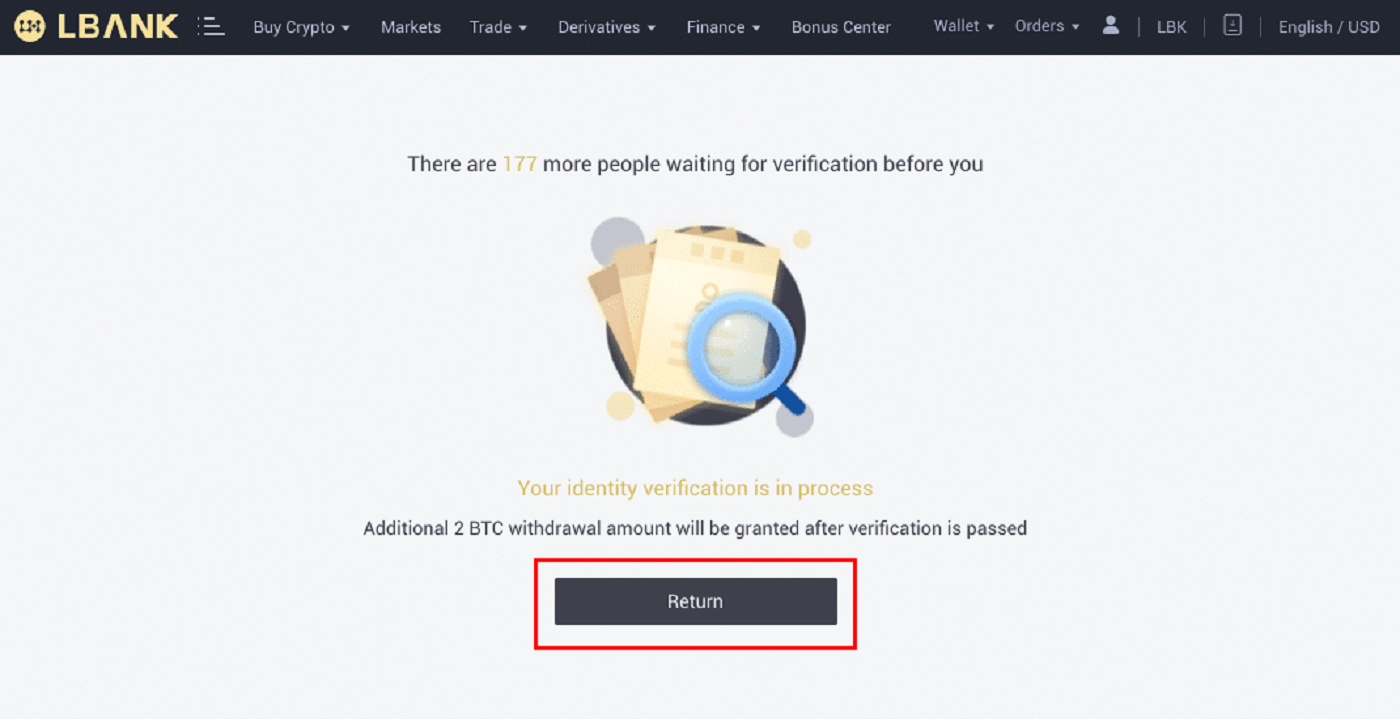
Märkus. Ülevaatuse protseduuri saab järgida jaotises [Turvalisus] . Kogetava turvalisuse hulk suureneb.
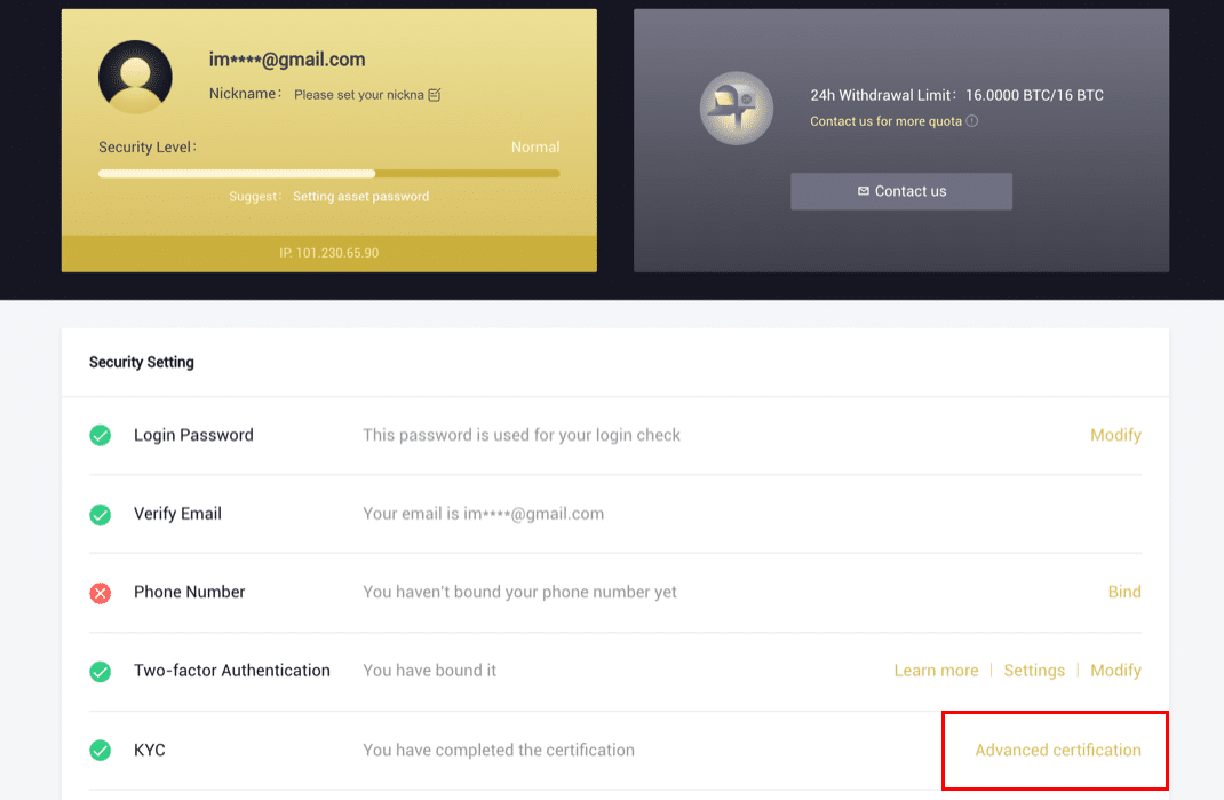
Kuidas LBanki rakenduses identiteedi kinnitamist lõpule viia
1. Avage rakendus LBank [ LBank App iOS ] või [ LBank App Android ] ja klõpsake vasakus ülanurgas oleval sümbolil.
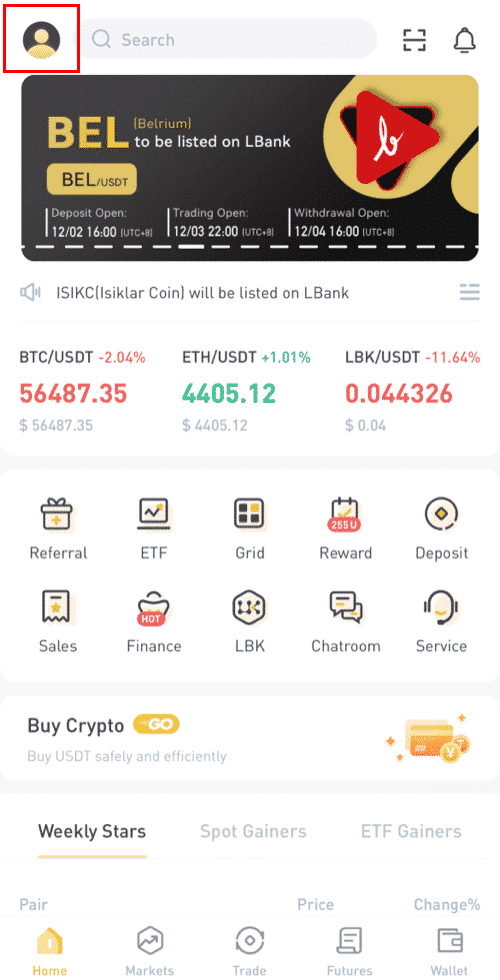
2. Klõpsake [ID verification] .
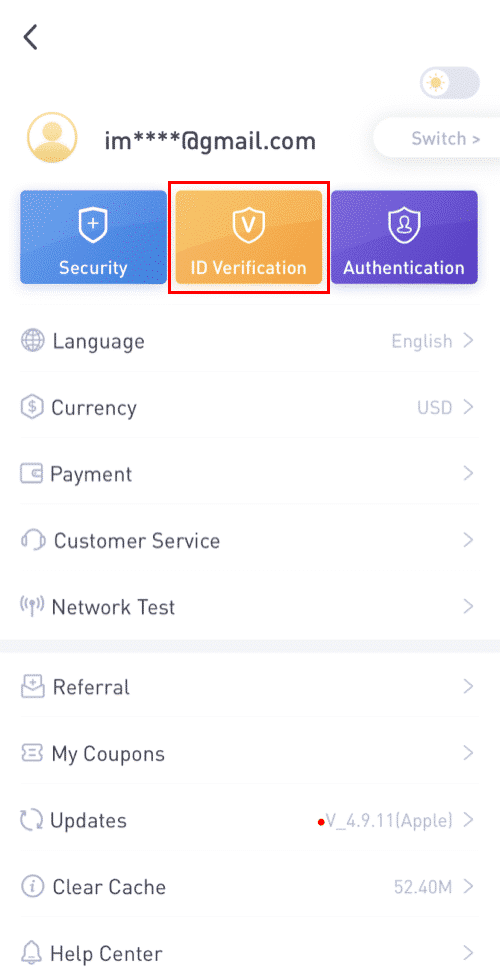
3. Täitke oma isikuandmed vastavalt vajadusele, seejärel klõpsake [Järgmine samm].
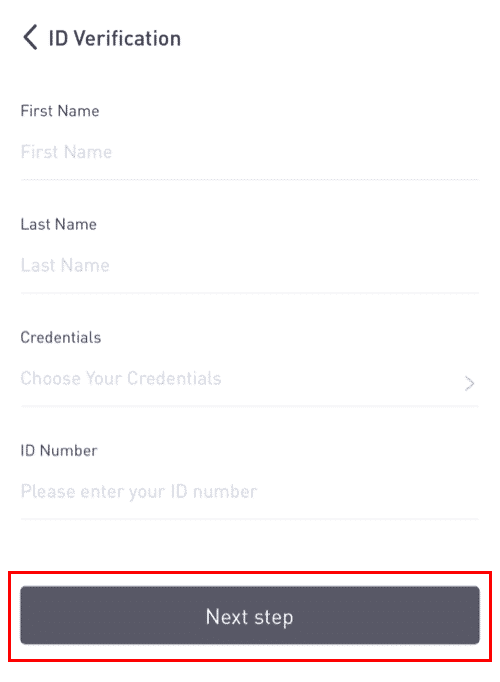
Märkus. Kontrollida saab kolme tüüpi mandaate.
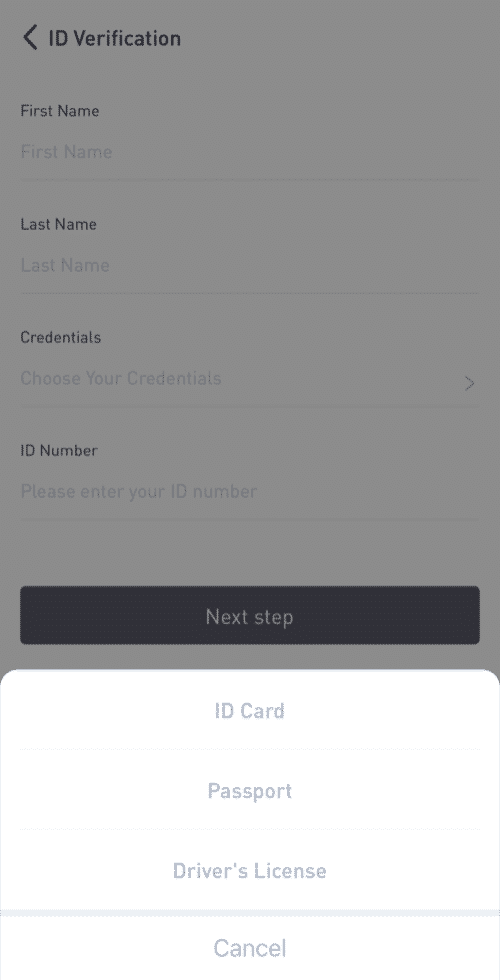
4. Laadige materjalid üles vastavalt vajadusele ja klõpsake nuppu [Esita].
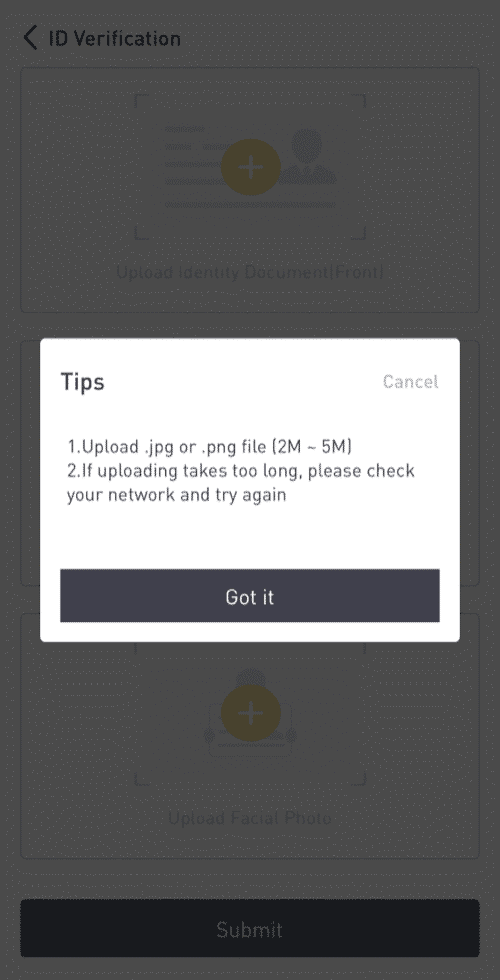
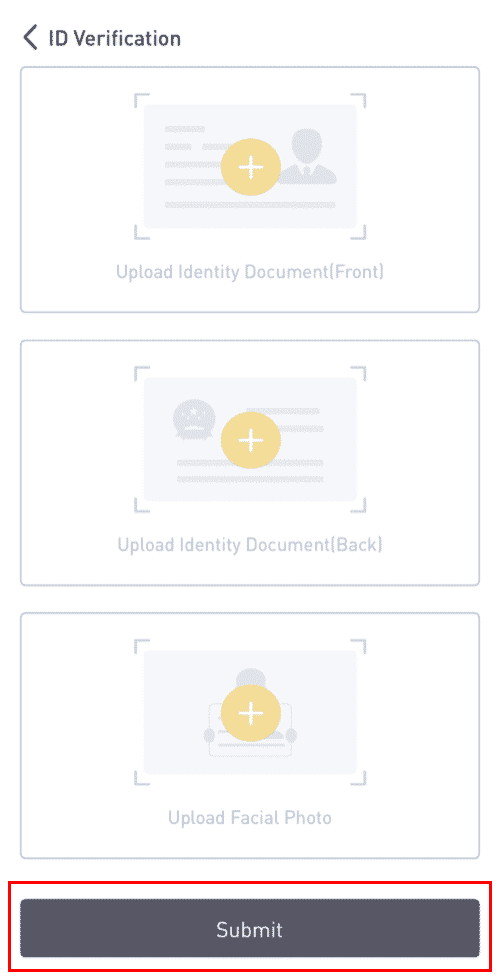
5. Pärast esitamist vaadatakse teie volikirjad üle.
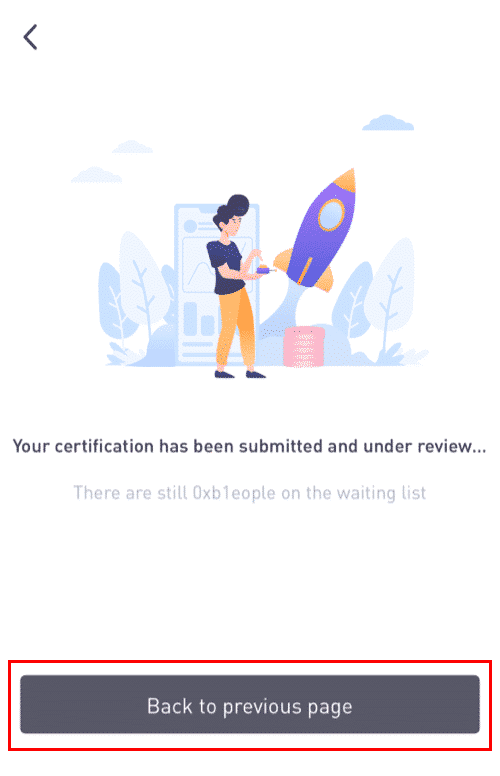
8. Saate vaadata ülevaatusprotsessi jaotises [ID Verification].
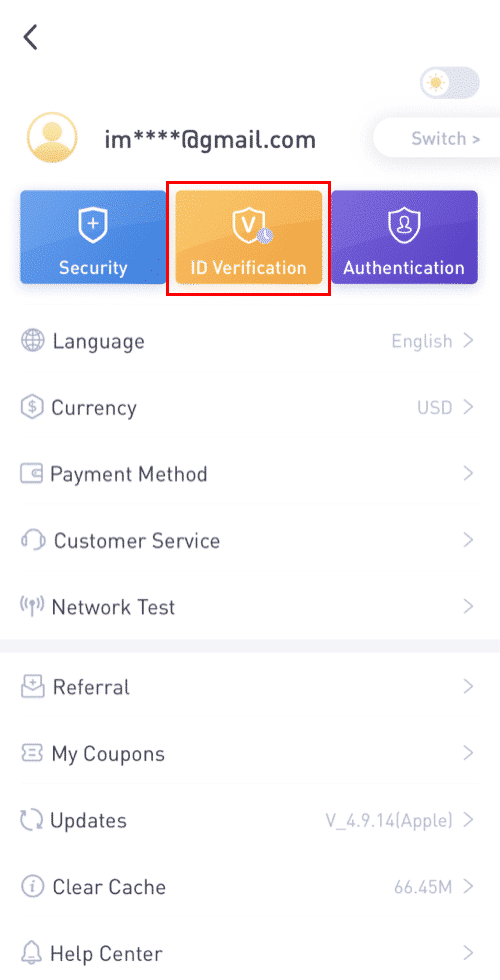
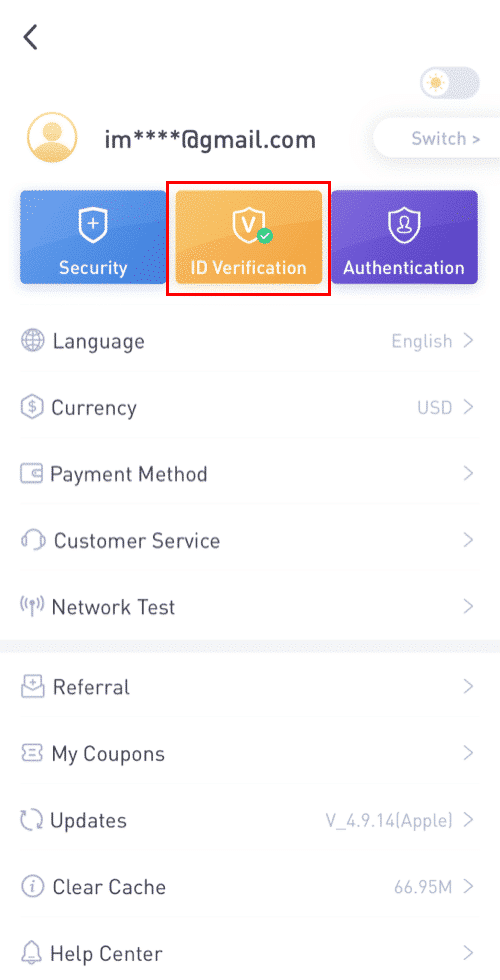
Märkus. Edukas KYC ülevaatus võtab veidi aega. Hindan teie kannatlikkust.
Google Authenticatori lubamine LBanki rakenduses
1. Pärast LBanki sisselogimist puudutage profiiliikooni.

2. Seejärel puudutage [Turvalisus] – [Google Authenticator-Binding] .


3. Kui olete [Google Authenticatori] juba installinud , laadige oma seadmesse alla Google Authenticatori rakendus. Kui olete rakenduse juba installinud, toimige järgmiselt.
4. Seejärel näete ekraanil 16-kohalist varuvõtit.Salvestage see võti paberile ja hoidke seda turvalises kohas. Kui kaotate oma seadme, võimaldab see võti teil oma Google Authenticatori konto taastada.

Puudutage [Kopeeri] ja kleepige äsja salvestatud 16-kohaline võti.
5. Puudutage [Sisesta seadistusvõti]kui Google Authenticatori rakendus on avatud. Sisestage 16-kohaline seadistusvõti ja oma LBanki konto teave. Pärast [Lisa] puudutamist peaksite saama 6-kohalise koodi .



6. Minge tagasi LBanke rakendusse, et kinnitada oma seadistustaotlus oma 2FA-seadmetega, sealhulgas äsja lubatud Google Authenticatori ja meili kinnituskoodiga.

Pärast Google Authenticatori lubamist peate oma identiteedi kinnitamiseks sisestama kinnituskoodi, kui logite oma kontole sisse, võtate raha välja jne.
Google'i autentimise (2FA) lubamine
1. Avalehe paremas ülanurgas
klõpsake [Profiil] - [Turvalisus] . 2. Klõpsake [Two-factor Authentication] - [Add] .
3. Seejärel valige [Google Authentication]. 4. Teid suunatakse teisele lehele. Google Authenticatori lubamiseks järgige samm-sammult juhiseid. Laadige alla ja installige oma mobiilseadmesse rakendus Google Authenticator [ iOS Android ] . Pärast rakenduse installimist klõpsake jätkamiseks
[Next] . 5. Nüüd näete oma ekraanil QR-koodi.
QR-koodi skannimiseks avage rakendus Google Authenticator ja klõpsake nuppu [+]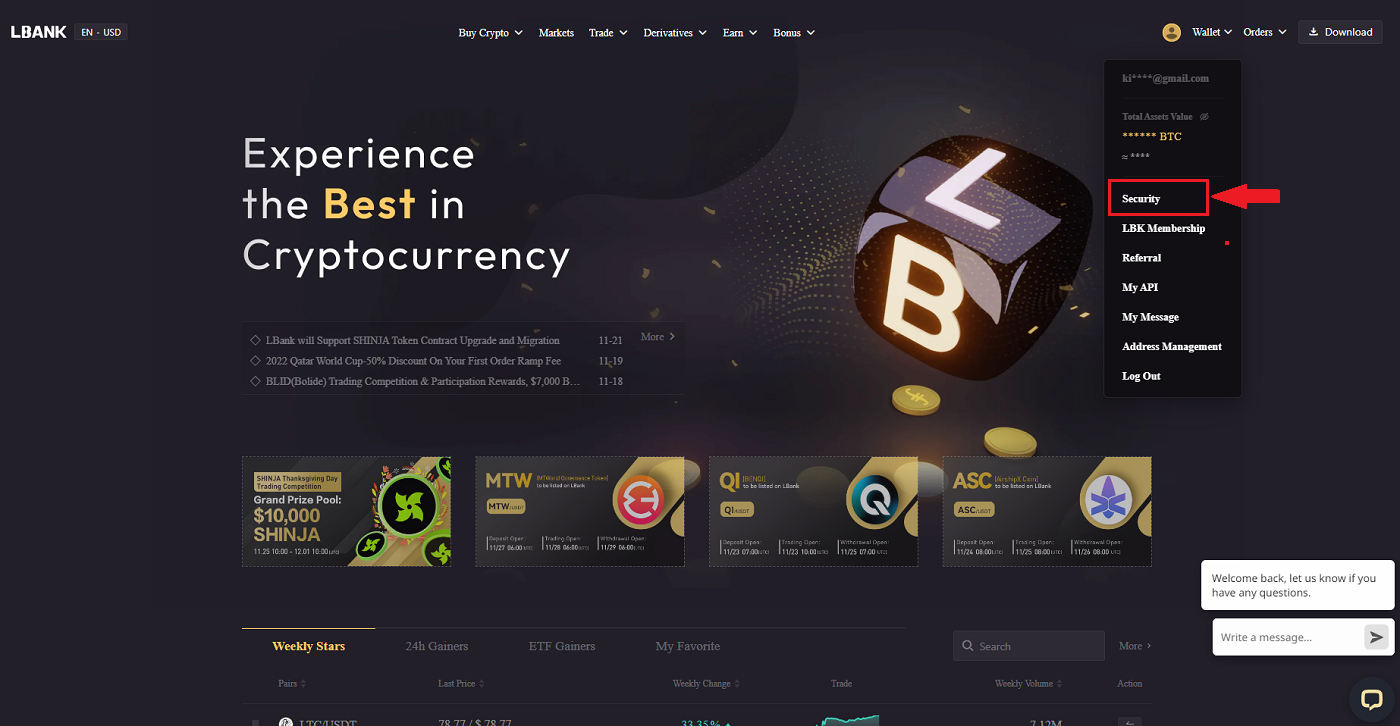
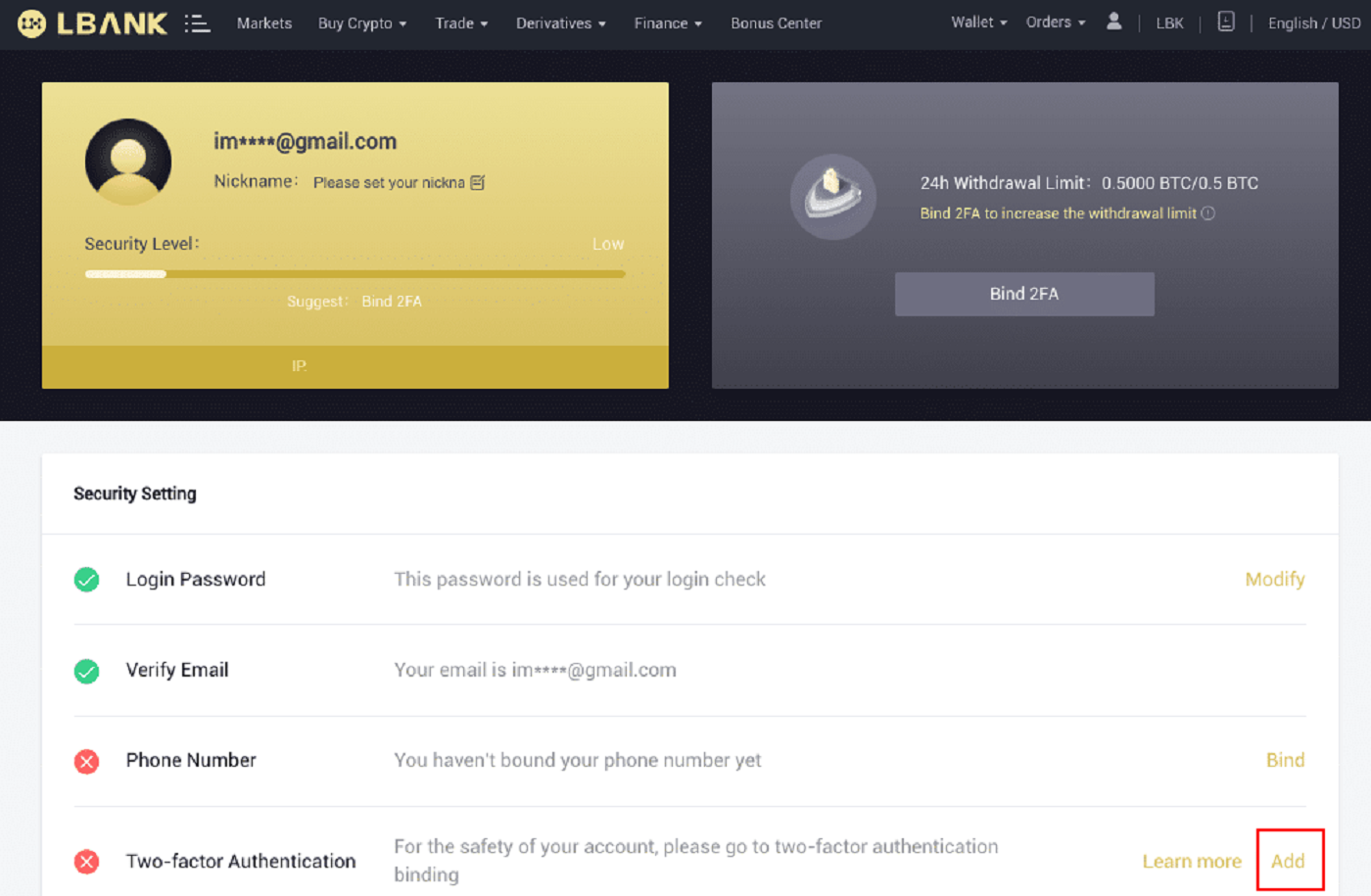
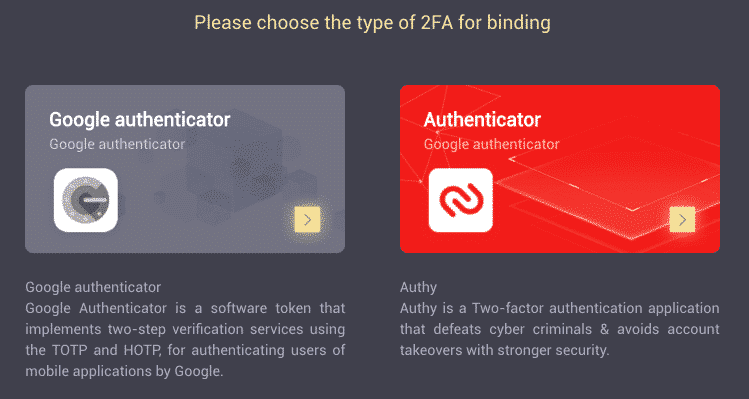
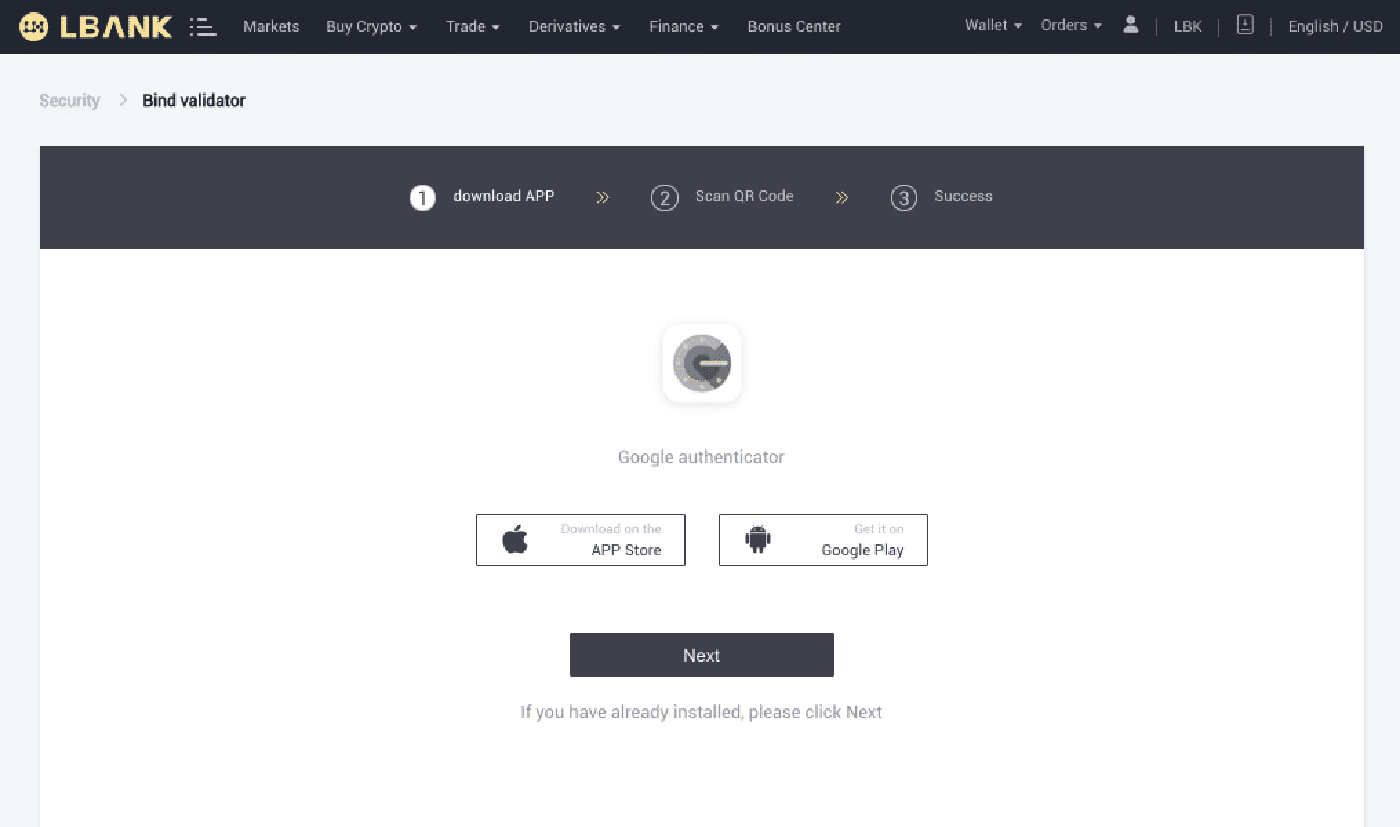
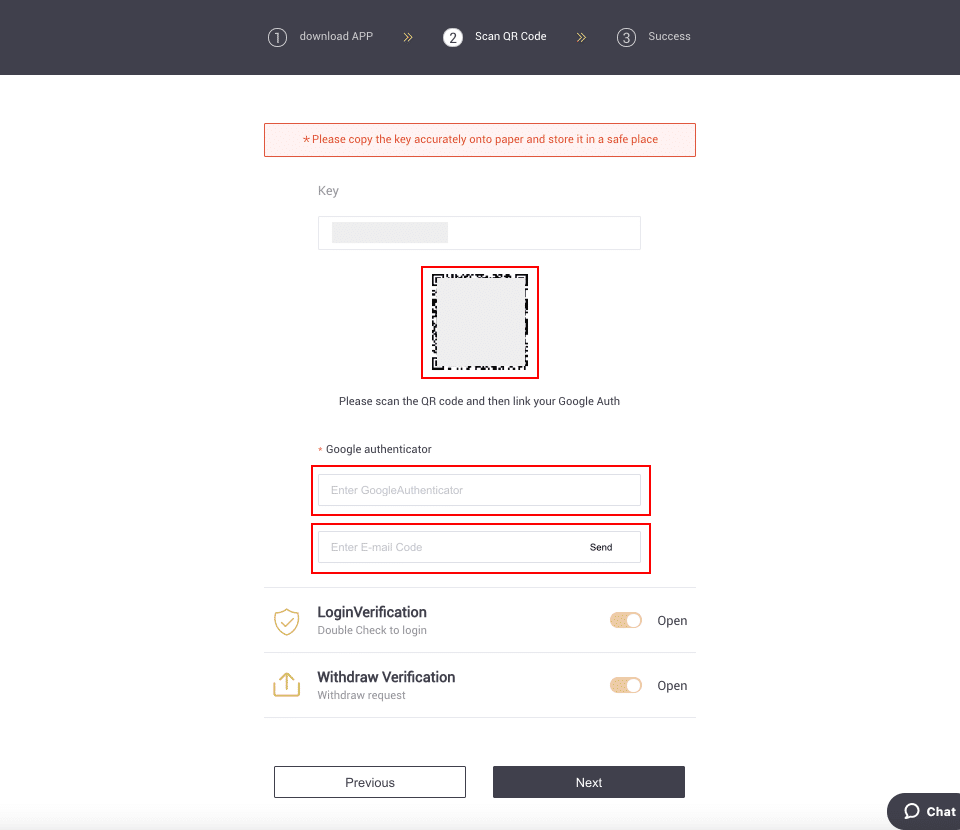
nuppu ekraani paremas alanurgas. Lõpuks klõpsake [Next] .
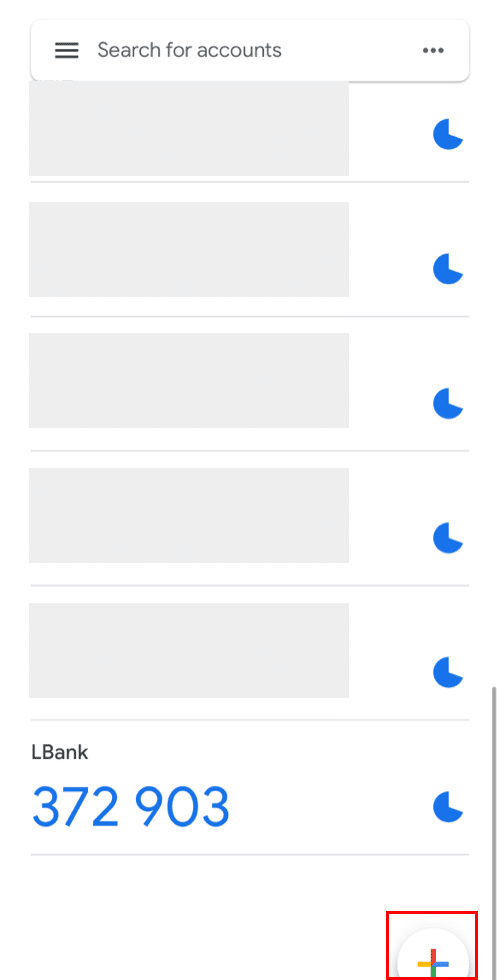
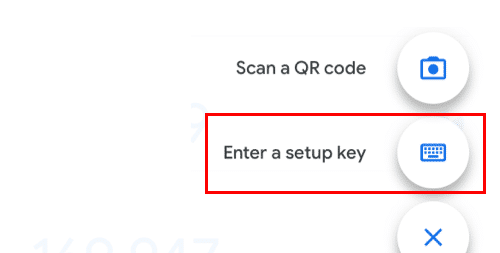
Kui te ei saa seda skannida, saate seadistusvõtme käsitsi sisestada.
Näpunäide: kirjutage varuvõti üles ja salvestage see. Kui teie telefon kaob, saate selle võtme abil oma Google Authenticatori taastada.
Sisestage kinnituskood ja klõpsake nuppu [Järgmine].
6. Olete edukalt lubanud Google Authenticatori oma konto kaitsmiseks.
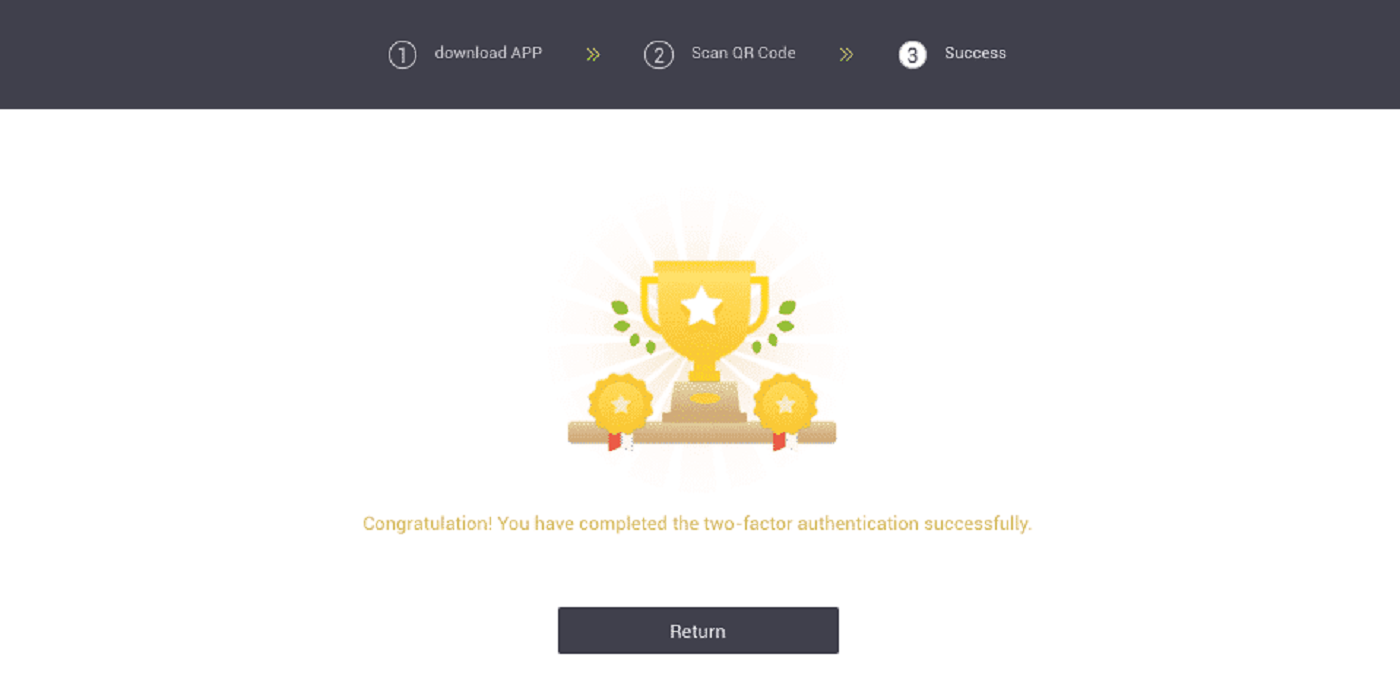
Korduma kippuvad küsimused (KKK) Verify kohta
Kuidas Google'i autentimist lähtestada?
1. juhtum: kui teie Google Authenticator töötab, saate seda muuta või deaktiveerida järgmiselt:1. Avalehel klõpsake paremas ülanurgas [Profiil] - [Turvalisus] .
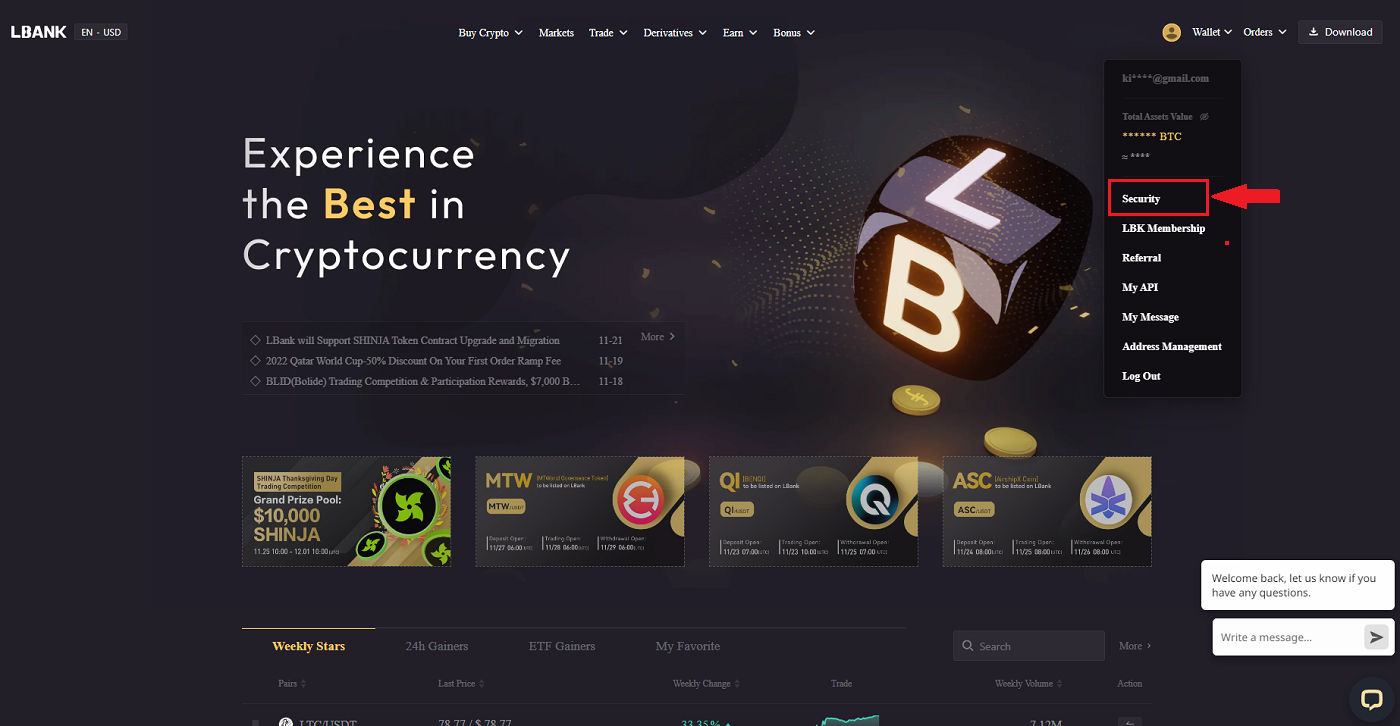
2. Praeguse Google Authenticatori viivitamatuks asendamiseks klõpsake valiku [Google Authentication ] kõrval [Muuda ] . Pidage meeles, et selle muudatuse tegemisel keelatakse väljamaksed ja P2P-müük 24 tunniks. 3. Kui olete Google'i autentija varem installinud, klõpsake nuppu [Järgmine] . Installige esmalt Google Authenticator, kui teil seda veel pole. 4. Avage rakendus Google Authenticator. Äsja salvestatud varuvõtme lisamiseks puudutage nuppu
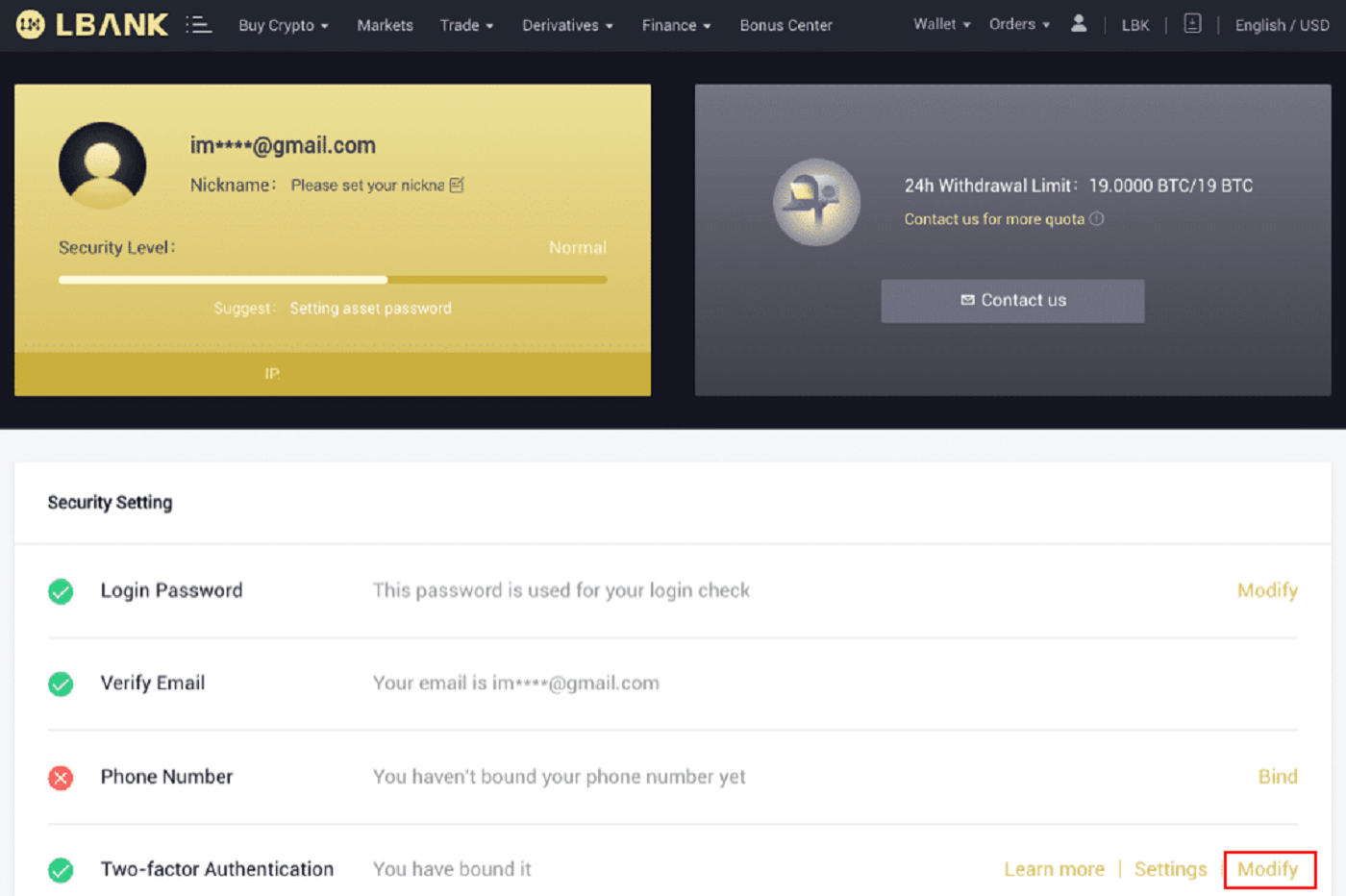
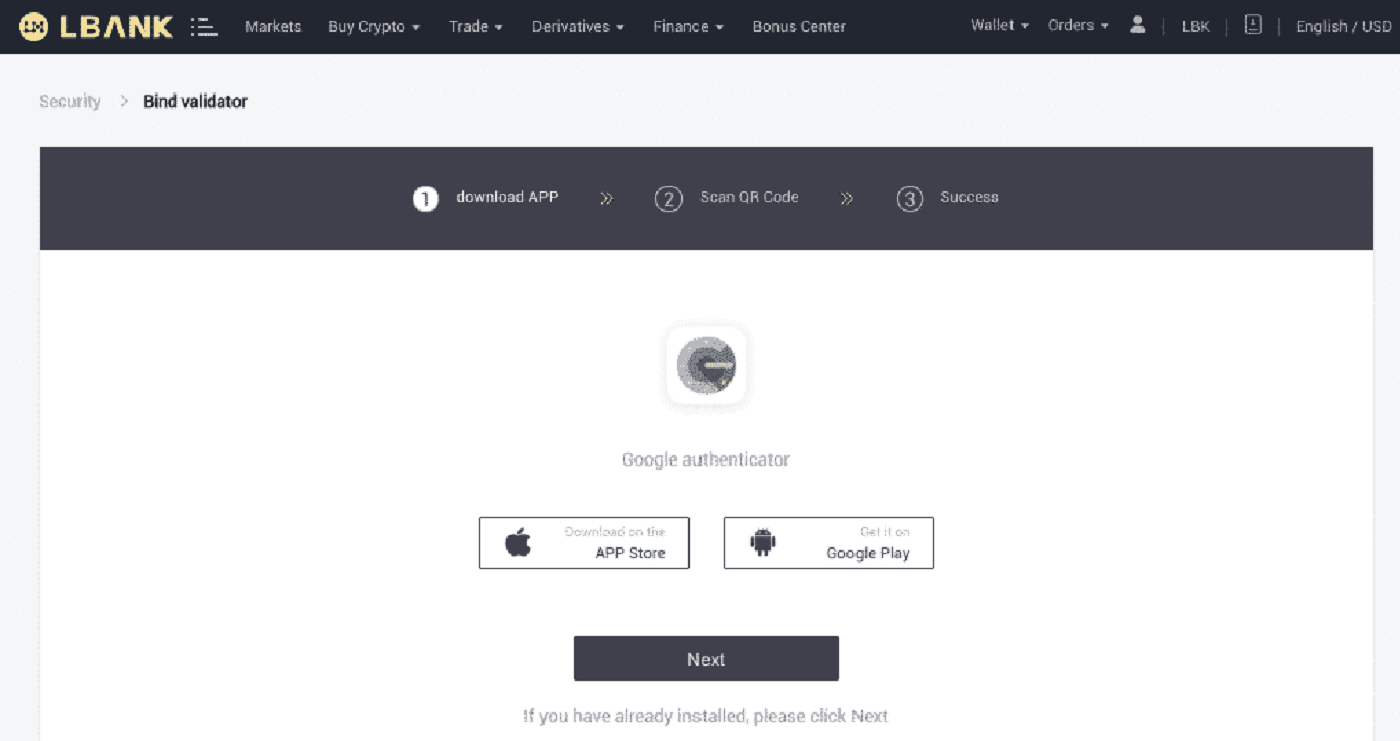

[+] ja valige [Sisesta seadistusvõti] . Klõpsake [Lisa] .
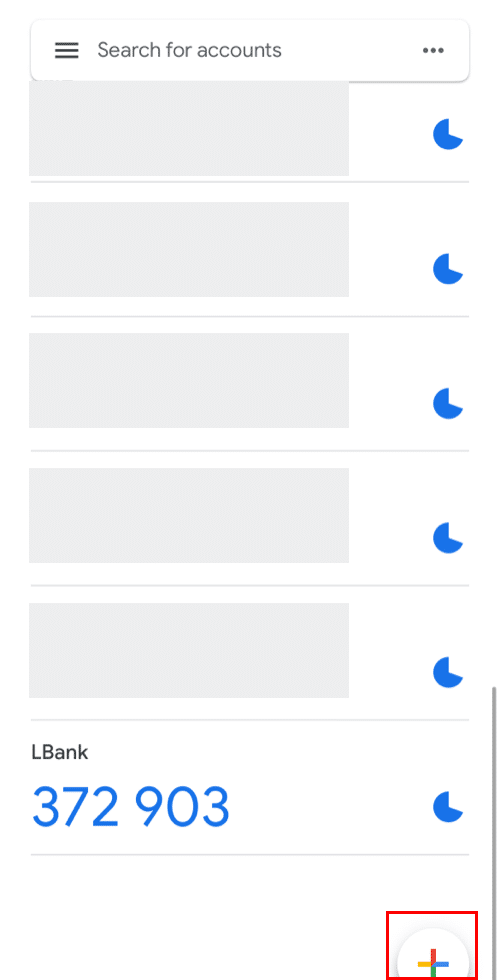
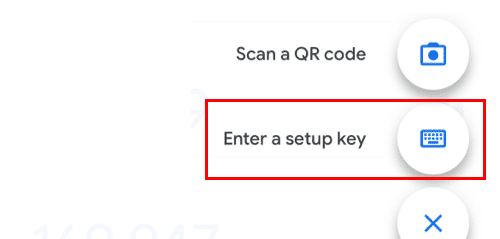
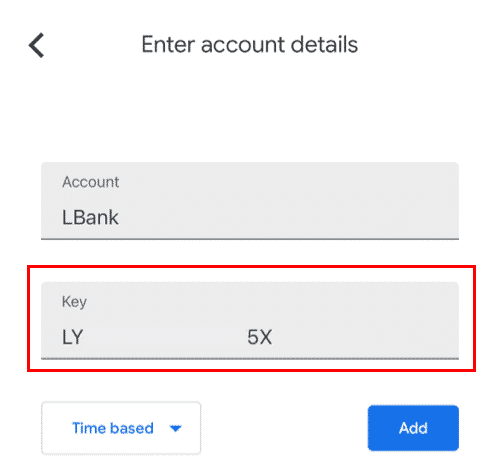
5. Muudatuse kinnitamiseks naaske LBanki veebisaidile ja logige sisse oma uue Google Authenticatori abil. Protseduuri lõpetamiseks vajutage [Next] .
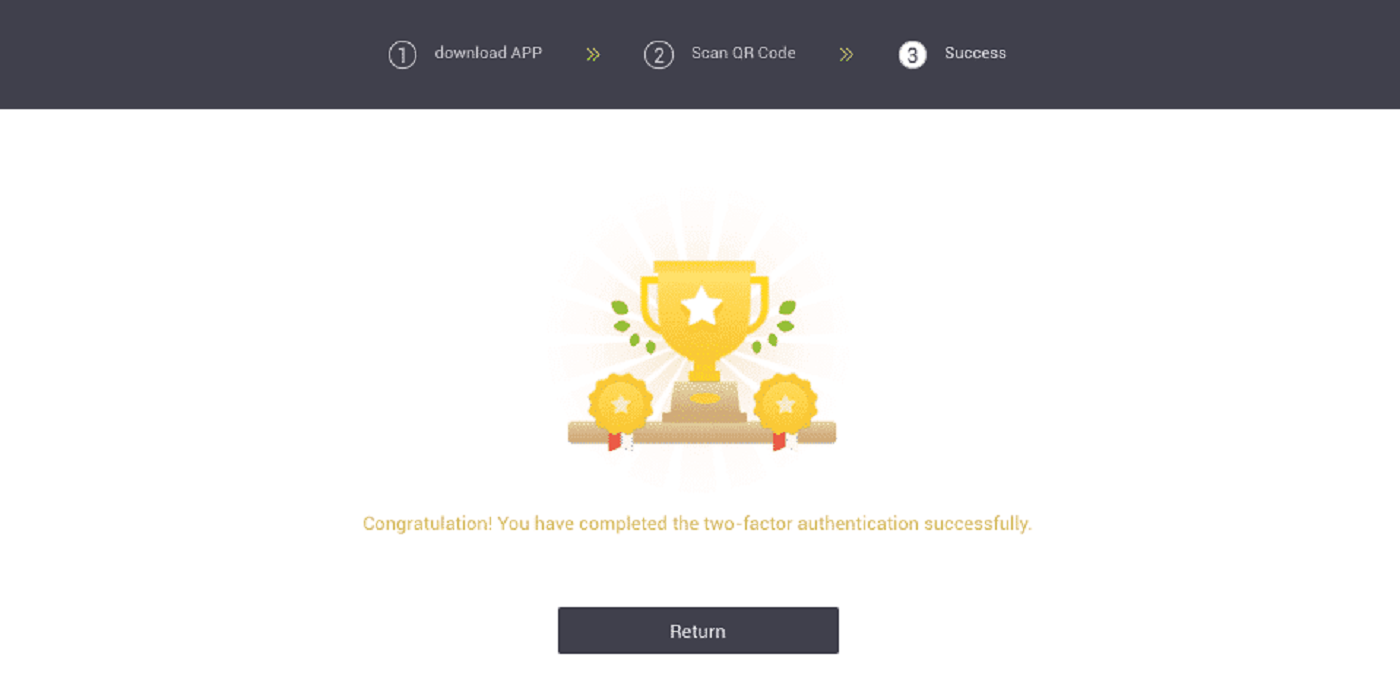
2. juhtum: võtke abi saamiseks ühendust meie võrgutoega, kui olete oma LBanki kontole sisse loginud, kuid ei pääse oma Google Authenticatori rakendusele või see enam ei tööta.
3. juhtum: võtke abi saamiseks ühendust meie võrgutoega, kui te ei saa oma Google Authenticatori rakendust kasutada või oma LBanki kontole sisse logida.
Kuidas lahendada 2FA koodi viga?
Kui pärast Google'i autentimiskoodi sisestamist kuvatakse teade "2FA-koodi tõrge", proovige järgmisi lahendusi.
- Sünkroonige kellaaega oma mobiiltelefonis (Google Authenticatori rakenduse sünkroonimiseks) ja arvutis (millest proovite sisse logida).
- Minge Google Chrome'i inkognito režiimis LBanki sisselogimislehele.
- Tühjendage brauseri vahemälu ja küpsised.
- Proovige selle asemel sisse logida LBanki rakendusest.
Mida teha, kui kuvatakse teade "sidumine ebaõnnestus"?
- Veenduge, et oleksite installinud rakenduse Google Authenticator.
- Proovige oma mobiiltelefoni ja arvuti kellaaega sünkroonida.
- Veenduge, et olete sisestanud õige parooli ja 2FA-koodi.
- Veenduge, et teie mobiiltelefoni kuupäeva/kellaaja seadistus oleks "automaatne".
Miks ma ei saa SMS-i kinnituskoode vastu võtta?
LBank täiustab pidevalt oma SMS-autentimise ulatust, et parandada kasutajakogemust. Siiski on riike ja piirkondi, mida praegu ei toetata.
Kui te ei saa SMS-autentimist lubada, kasutage selle asemel peamise kahefaktorilise autentimisena Google'i autentimist. Võite vaadata järgmist juhendit: Kuidas lubada Google Authentication (2FA) .
Kui olete SMS-autentimise lubanud, kuid te ei saa ikkagi SMS-koode vastu võtta, toimige järgmiselt.
- Veenduge, et teie mobiiltelefonil on hea võrgusignaal.
- Keelake oma mobiiltelefonis viirusetõrje ja/või tulemüür ja/või kõneblokeerija rakendused, mis võivad potentsiaalselt blokeerida meie SMS-koodide numbri.
- Taaskäivitage oma mobiiltelefon.
- Käsitsi abi saamiseks võtke ühendust võrguteenusega.